เรียนรู้เกี่ยวกับเครื่องมือความเป็นส่วนตัวใหม่ใน iOS 14
Apple เป็นผู้ให้การสนับสนุนความเป็นส่วนตัวของผู้ใช้มาโดยตลอด และด้วย iOS 14 พวกเขาได้แนะนำคุณสมบัติเพิ่มเติมเพื่อส่งเสริมวาระนี้ ประเด็นสำคัญประการหนึ่งในระดับแนวหน้าของระบบปฏิบัติการใหม่คือการปกป้องความเป็นส่วนตัวและข้อมูลของผู้ใช้
ด้วยคุณสมบัติใหม่มากมาย เช่น ตัวบ่งชี้ความเป็นส่วนตัว การควบคุมตำแหน่งและภาพถ่ายที่มากขึ้น ความปลอดภัยของรหัสผ่าน คุณจึงมั่นใจได้ว่าข้อมูลของคุณจะปลอดภัยกว่าที่เคยเป็นมา แต่คุณลักษณะใหม่เล็กๆ น้อยๆ อาจถูกมองข้ามไปภายใต้การเปลี่ยนแปลงที่สำคัญเหล่านี้ – ความเป็นส่วนตัวของ Wi-Fi คุณอาจสังเกตเห็นคำเตือนความเป็นส่วนตัวของ Wi-Fi ในการตั้งค่าเครือข่ายของคุณ เรามาดูกันว่ามันคืออะไร
คำเตือนความเป็นส่วนตัว Wi-Fi ใน iOS 14 . คืออะไร
Apple ได้แนะนำ Wi-Fi Privacy ใน iOS 14 เมื่อใดก็ตามที่อุปกรณ์เชื่อมต่อกับเครือข่าย Wi-Fi อุปกรณ์จะต้องระบุตัวเองโดยใช้ที่อยู่ MAC (การควบคุมการเข้าถึงสื่อ) เมื่ออุปกรณ์ของเราใช้ที่อยู่ MAC เดียวกันเพื่อเชื่อมต่อกับทุกเครือข่าย ผู้ให้บริการเครือข่ายและผู้สังเกตการณ์อื่นๆ (เช่น ผู้โฆษณา) สามารถติดตามกิจกรรมและตำแหน่งของคุณได้
ด้วยความเป็นส่วนตัวของ Wi-Fi อุปกรณ์ของคุณใช้ที่อยู่ส่วนตัวเพื่อเชื่อมต่อกับแต่ละเครือข่ายที่แตกต่างกันโดยซ่อนที่อยู่ MAC จริงของคุณ ใน iOS 14 มีที่อยู่ส่วนตัวสำหรับทุกเครือข่ายที่คุณเชื่อมต่อ และที่อยู่ส่วนตัวนี้จะไม่ซ้ำกันสำหรับเครือข่ายนั้นเท่านั้น ดังนั้นการลดการติดตาม Wi-Fi ของอุปกรณ์ของคุณ
และเครือข่ายจะแสดงข้อความ "คำเตือนความเป็นส่วนตัว Wi-Fi" เมื่อไม่ได้เปิดใช้งานที่อยู่ส่วนตัว
วิธีแก้ไขคำเตือนความเป็นส่วนตัวของ Wi-Fi
การแก้ไขข้อผิดพลาดนี้ค่อนข้างง่าย เปิดแอปการตั้งค่าบน iPhone ของคุณแล้วแตะ "Wi-Fi" เพื่อเปิดการตั้งค่า Wi-Fi
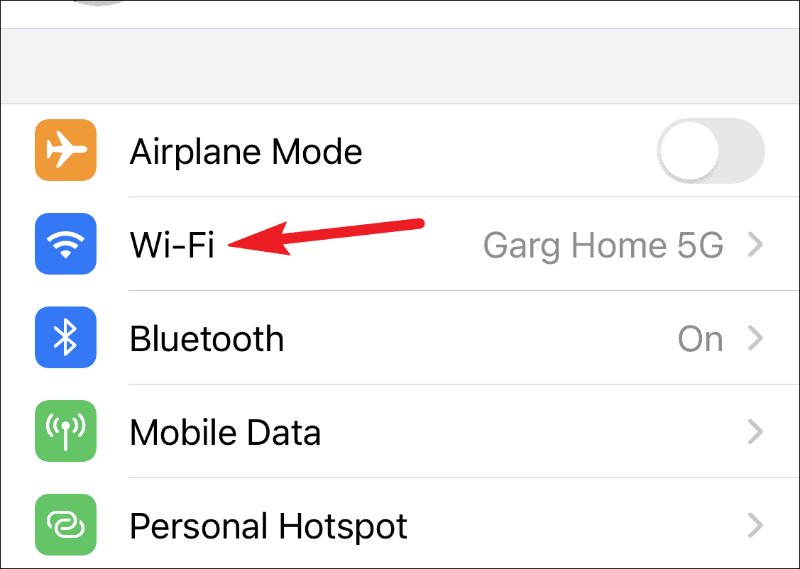
ตอนนี้ แตะที่ชื่อเครือข่ายเพื่อเปิดคุณสมบัติ
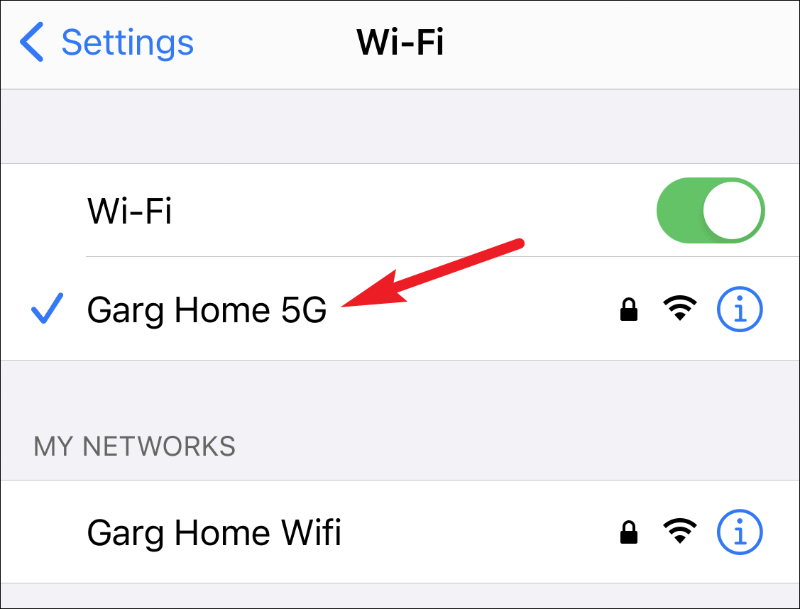
จากนั้นเปิดสวิตช์สำหรับ 'ที่อยู่ส่วนตัว'
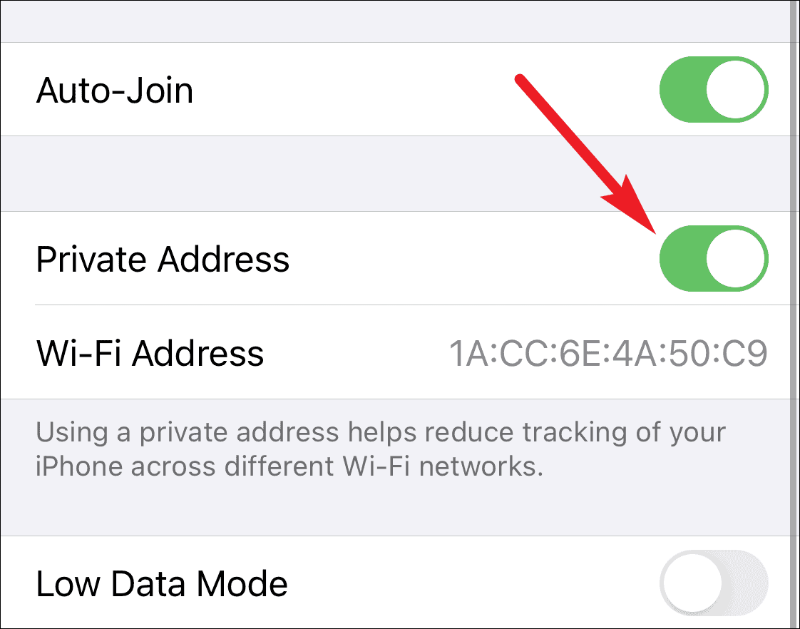
คุณจะต้องเข้าร่วม Wi-Fi อีกครั้งหลังจากเปิดใช้งานที่อยู่ส่วนตัว เพียงกลับไปที่การตั้งค่า Wi-Fi แล้วแตะชื่อเครือข่ายอีกครั้งเพื่อเข้าร่วม คุณควรจะสามารถเข้าร่วมได้โดยตรง แต่ถ้าทำไม่ได้ ก็ปิด Wi-Fi แล้วเปิดใหม่อีกครั้งแล้วเข้าร่วม
เครือข่ายส่วนใหญ่อนุญาตให้เข้าร่วมด้วยที่อยู่ส่วนตัว แต่บางครั้งคุณอาจไม่สามารถเข้าร่วมเครือข่ายด้วยที่อยู่ส่วนตัวได้ หรือคุณจะสามารถเข้าร่วมเครือข่ายได้ แต่จะไม่อนุญาตให้เข้าถึงอินเทอร์เน็ต ในกรณีเช่นนี้ คุณจะต้องปิดการตั้งค่าสำหรับที่อยู่ส่วนตัวเพื่อเชื่อมต่อกับเครือข่าย นอกจากนั้น ใช้ที่อยู่ส่วนตัวเสมอเพื่อจำกัดการติดตาม Wi-Fi ของอุปกรณ์ของคุณในเครือข่ายต่างๆ
